
暂无资源
AiseesoftMobieSync是一款能够把手机数据传输到电脑上的软件。手机内存不够想把重要的数据传输到电脑上?AiseesoftMobieSync送给你!通过USB数据线连接到移动设备后,您可以...
基本信息
评分 9
AiseesoftMobieSync是一款能够把手机数据传输到电脑上的软件。手机内存不够想把重要的数据传输到电脑上?
1.双击安装程序,进入以下安装语言选择窗口,选择默认英语,然后单击[确定]。
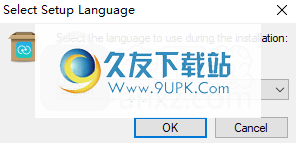
2.输入以下AiseesoftMobieSync安装界面,然后直接单击[下一步]按钮。

3.阅读许可协议,选中[我接受协议]选项,然后进入下一步安装。
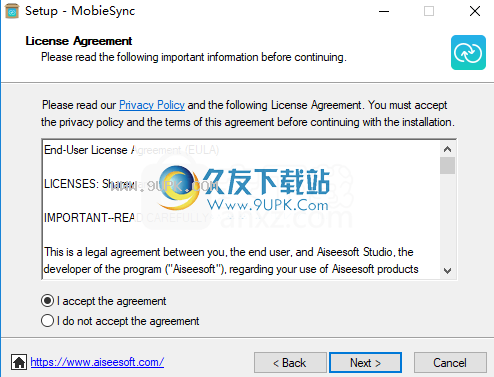
4.选择目标位置,用户可以选择默认的C:\ProgramFiles(x86)\AiseesoftStudio\MobieSync。
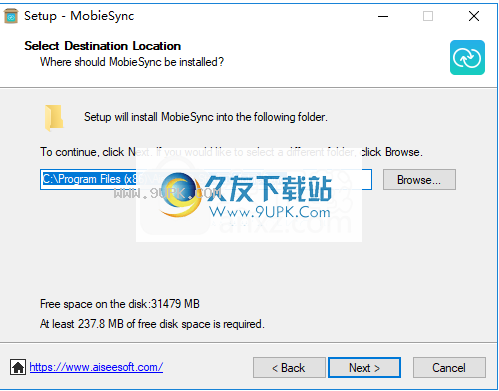
5.选择其他任务,您可以检查“创建桌面快捷方式”和“创建快速启动”快捷方式的选项。
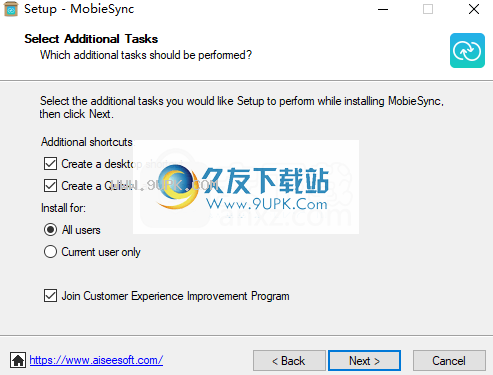
6.安装准备就绪,单击[安装]按钮开始安装。
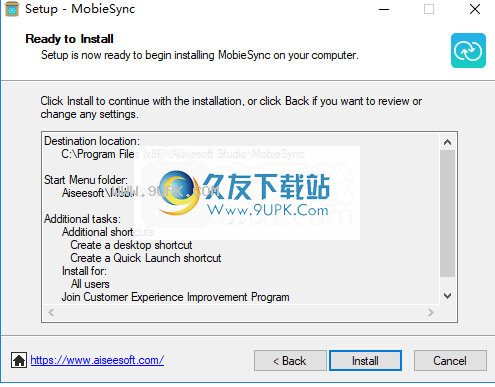
7.弹出以下AiseesoftMobieSync安装成功的提示,取消[启动应用程序]选项,然后单击[完成]结束。
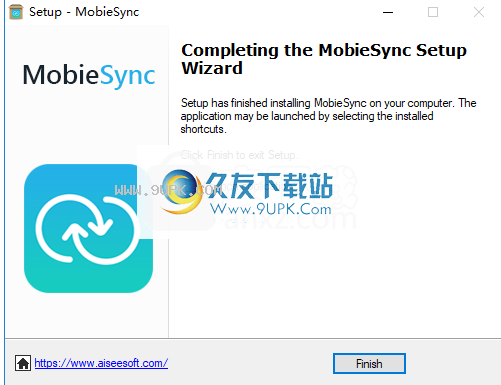
8.不要先运行软件,打开破解补丁文件夹,将破解补丁“Patch.exe”复制到软件安装目录,默认路径为C:\ProgramFiles(x86)\AiseesoftStudio\MobieSync
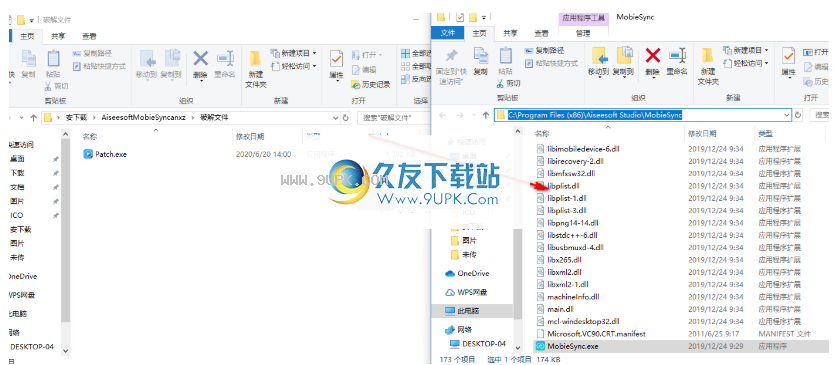
9.运行安装目录下的破解补丁程序,进入以下界面,单击[补丁]按钮。
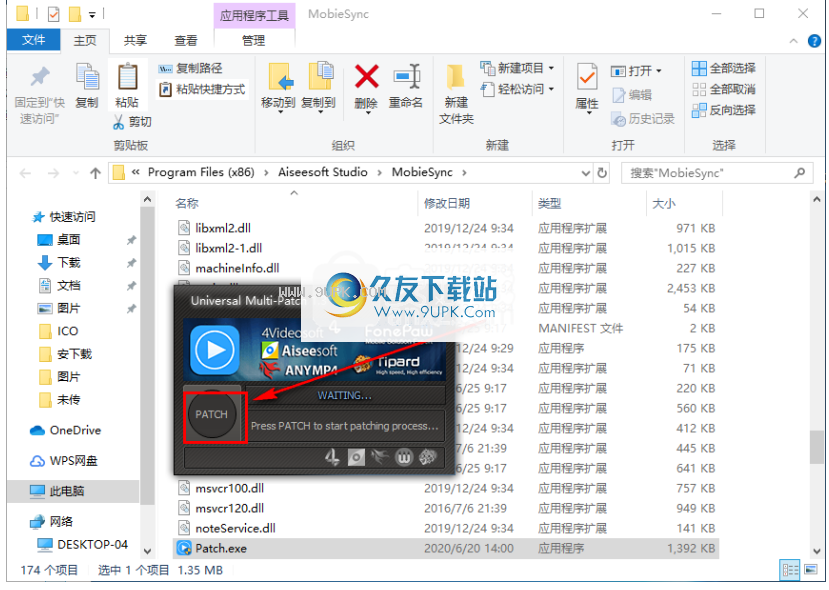
10.当下面的绿色[√]图标弹出时,裂纹已完成。

传输资料
可以在PC,iOS和Android设备之间快速传输电影,音乐,视频,联系人,SMS...。
转换HEIC的照片
无法在计算机上打开HEIC照片?此HEIC转换器功能可以帮助您将HEIC转换为JPEG/PNG,而不会造成任何质量损失。
制作铃声
易于使用的iPhone铃声制作和传输工具,可以帮助您用自己喜欢的音乐创建M4RiPhone铃声。
快速组织
手机上的文件是否弄乱了?MobieSync可以帮助快速组织它们。它使您可以一键式在专辑,音乐/视频播放列表,群组联系人等之间移动文件。
更改设备名称
MobieSync可以是iPhone名称编辑器。它可以将您的iOS设备名称更改为您想要显示给他人的名称。
查看设备信息
您可以直接通过MobieSync查看此信息,例如设备类型,容量,已用空间,电话序列号等。
一键备份和还原
该软件可以一键备份所有数据,然后立即将备份还原到您的设备或计算机。
在手机和手机/PC之间传输数据
步骤1.运行MobieSync,然后使用USB电缆将您的一部或多部电话连接到它。该软件将自动识别您的设备并在界面中显示其信息。
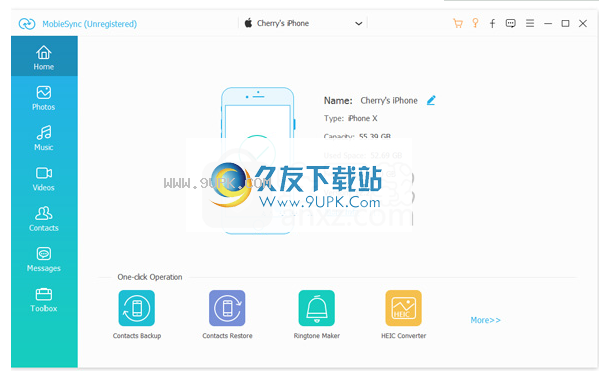
步骤2.使您的源电话出现在顶部中间的“设备”列表中。如果不是,只需单击下拉列表以选择源电话。
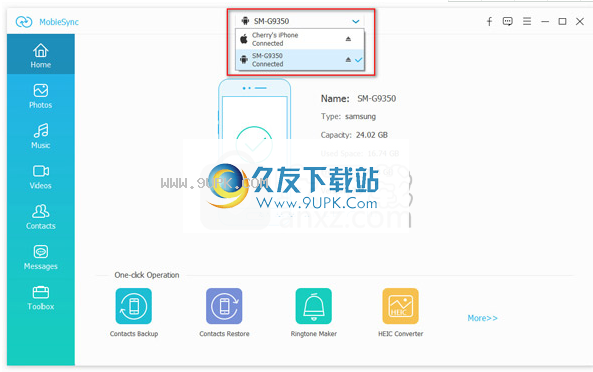
在主界面中,您可以看到所有电话文件都列在左栏中的类别中。您可以单击左侧的数据类型,然后在右侧的预览窗口中查看每个数据的详细信息。
将数据从手机传输到手机:只需选择要从一个手机共享到另一手机的数据,然后单击“导出到设备”按钮即可开始同步。
将文件从PC添加到手机:首先,需要使目标设备显示在设备列表中,然后找到要添加的数据类型。单击“添加文件”按钮,将文件从PC导入手机。
将数据从手机导出到PC:要将文件从手机备份到PC,只需单击左侧边栏中的数据类型,然后在右侧面板上选择详细项目。单击“导出到设备”按钮,将文件从手机保存到计算机。
一键备份和还原联系人
步骤1.启动MobieSync,然后用USB电缆连接手机。

步骤2.单击工具箱的左侧栏,然后选择联系人备份上“工具”选项的右侧。
然后,它把您的联系人加载到手机上并开始备份联系人。
要还原联系人备份,只需单击“工具箱”>“联系人还原”以选择备份,然后单击“还原”按钮以将联系人还原到电话。
注意:您还可以选择是否清除所有现有联系人。
制作和传输iPhone铃声
步骤1.单击左侧控件上的工具箱,然后在右侧选择RingtoneMaker。
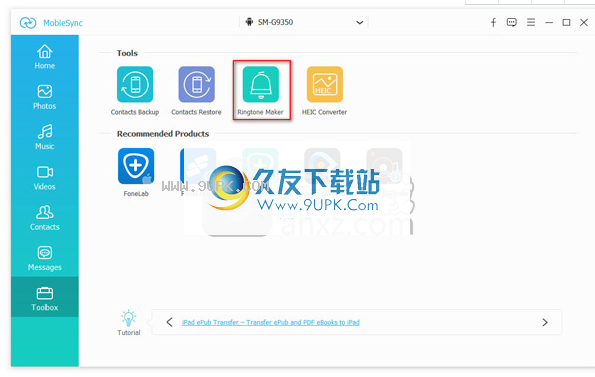
步骤2.单击“从设备添加文件”或“从PC添加文件”以导入音乐以制作iPhone铃声。
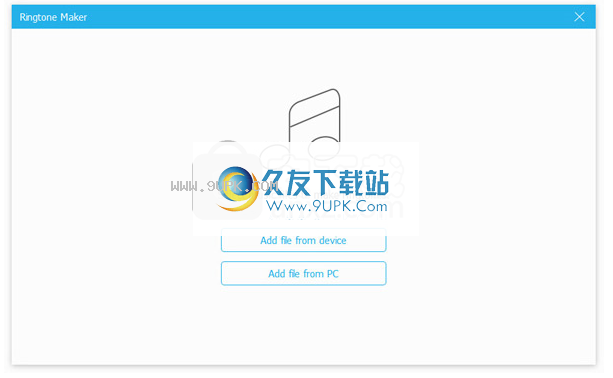
步骤3.当您进入RingtoneMaker的主界面时,您可以编辑音频以仅保存必要的部分。编辑后,单击生成以创建您自己的铃声。如果要将这些铃声传输到iPhone,请确保选中“添加到设备”选项。
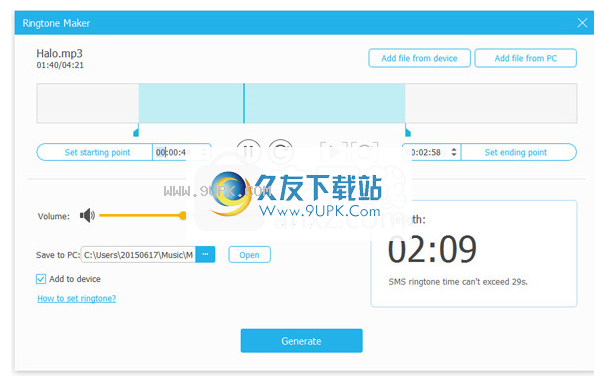
转换HEIC的照片
步骤1.单击“工具箱”>“HEIC转换器”,然后单击“从设备添加文件”或“从PC添加文件”,从设备或计算机添加HEIC照片。
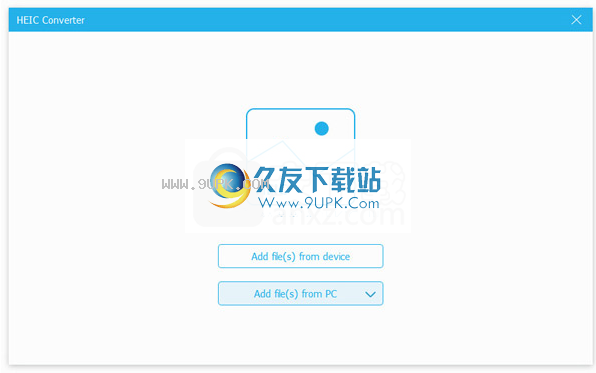
步骤2.选择输出格式为JPEG或PNG。设置输出质量,然后选择“保留Exif数据”框。最后,不要忘记设置目标文件夹以将转换后的HEIC照片保存在您的计算机或设备上(如果选中了“添加到设备”框)。只需单击“转换”按钮即可开始该过程。
干净易用的界面
安装过程完成后,将显示外观现代的界面。如果没有设备连接到PC,则只能预览所有选项卡和窗口,其中大多数会显示连接提示。
连接设备后,所有选项卡均已解锁并可以使用。除了显示的选项标签外,还有一个名为“工具箱”的工具,您可以在其中找到六个其他工具和其他推荐产品。
iPhoe和PC之间的快速文件传输
建立连接后,所有设备详细信息将列在“主页”选项卡中。第一种选择,最常用的是照片传输。当您单击照片时,预览窗口将充满在设备上找到的所有图片。从那里,您可以通过选中照片上方的框来解锁多个选项。例如,您可以将图片(或批处理)发送到PC或删除以将其标记为删除。
“视频”,“音乐”,“联系人”和“消息”也相同。无论您要保存什么信息,AiseesoftMobieSync都有很大的机会成功覆盖它。
便捷的iOS同步应用程序
总之,AiseesoftMobieSync是一个简单轻巧的应用程序,它允许iOS用户将他们的大多数信息保存在系统中。在几分钟之内即可将数据从设备同步并传输到PC,反之亦然。该界面简单直观,无论经验如何,任何类型的用户都可以使用。